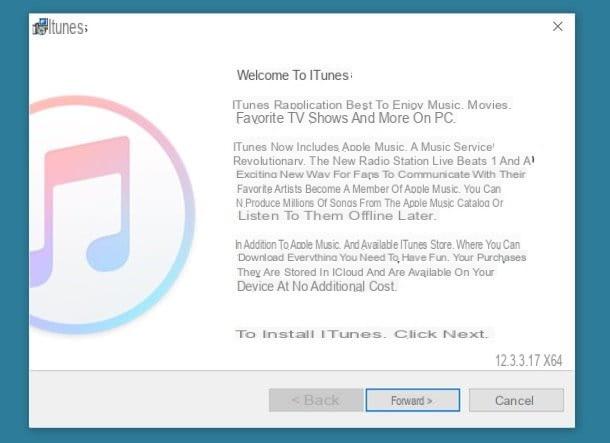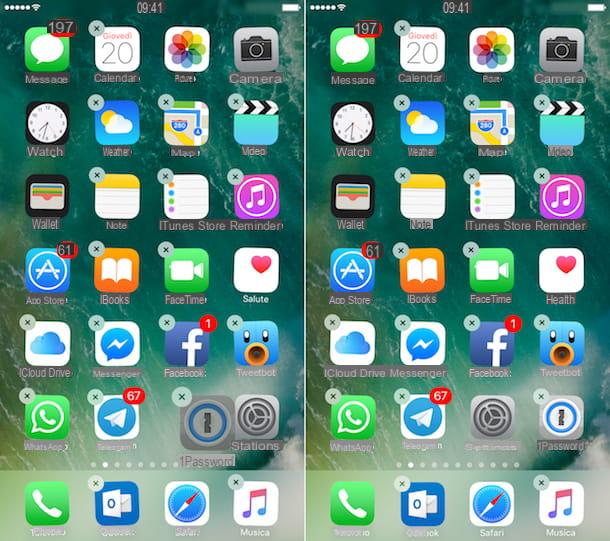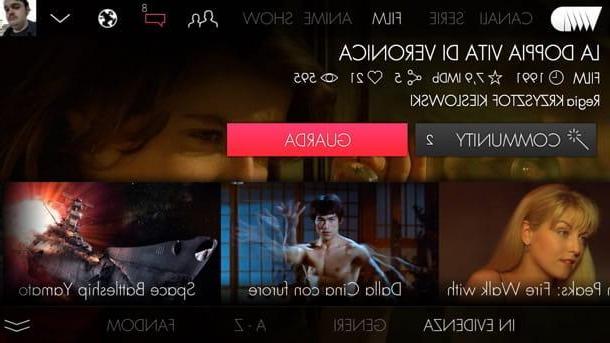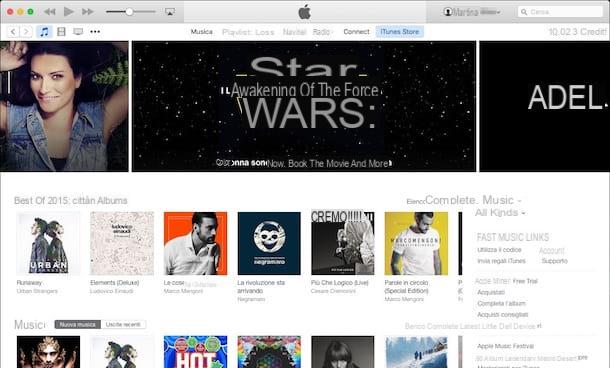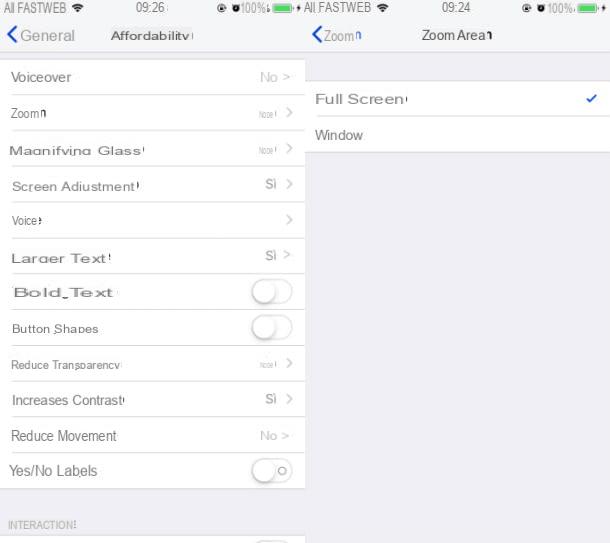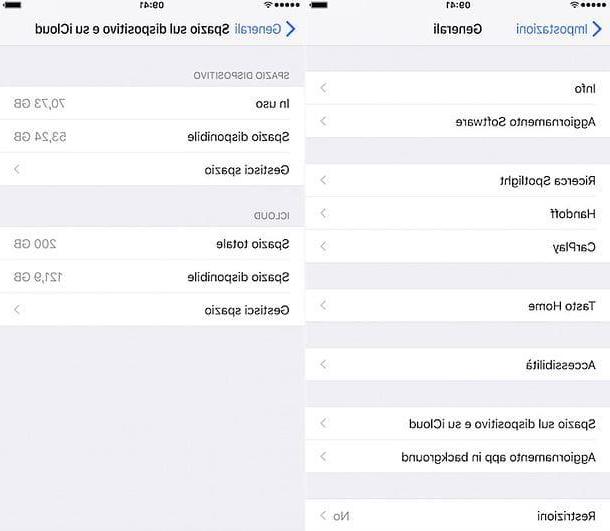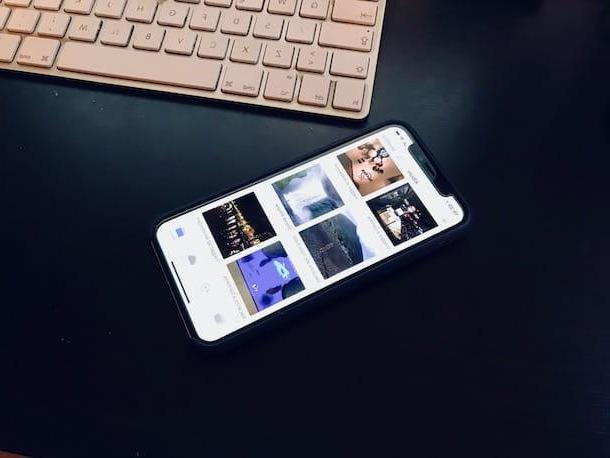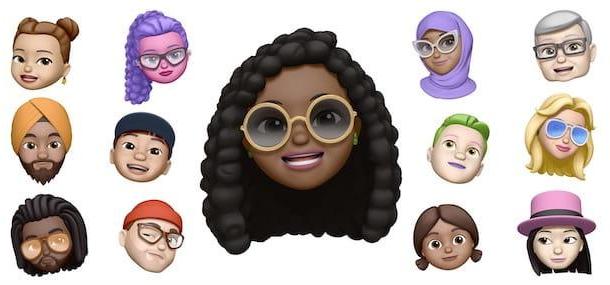Encienda el flash LED para alertas

Activar el flash al recibir una llamada en el iPhone, la función debe estar activada Flash para alertas, que permite que el teléfono parpadee intermitentemente por cada notificación recibida. Esta función, por tanto, no está dirigida exclusivamente a las llamadas, sino que entra en funcionamiento con cada notificación recibida en el propio “iPhone”.
Para recibir una notificación visual de las llamadas entrantes, tome su iPhone e inicie sesión ajustes de iOS pulsando el icono de rueda de engranaje presente en la pantalla de inicio del dispositivo. Ahora, toca el elemento general y selecciona la opción Accessibilità para acceder a la sección de configuración que Apple ha dedicado a personas con discapacidad visual, auditiva, física y motora, con el objetivo de diseñar un smartphone que pueda ser utilizado por todos.
Desplazarse hacia abajo en la pantalla Accessibilidad abajo hasta encontrar la sección audiencia, toca el elemento Flash LED para advertencias y mueva la palanca junto a la opción Flash LED para advertencias da OFF a ON. Al activar la función, puede elegir si desea usar notificaciones visuales incluso cuando el interruptor de timbre de su iPhone está configurado en silencioso. Luego mueva la palanca al lado del artículo Parpadea con Silencioso da OFF a ON y listo
A través de la sección Accessibilidad también puede activar funciones como VoiceOver , un lector de pantalla que describe lo que sucede en su iPhone incluso si no puede ver la pantalla, y Subtítulos para personas con discapacidad auditiva, que en cambio le permite leer subtítulos mientras reproduce archivos multimedia.
Gestión de notificaciones en iPhone

Como se mencionó anteriormente, con la activación de las notificaciones visuales, el flash se activará no solo para las llamadas entrantes sino también cuando se reciba una nueva notificación para todas las aplicaciones para las que las notificaciones sonoras están activas, como un nuevo SMS, un nuevo mensaje recibido por mensajería. aplicaciones o nuevos correos electrónicos entrantes. A través de gestión de notificaciones en iPhone puede personalizar el uso de notificaciones.
Para administrar las notificaciones de su iPhone, presione el icono de rueda de engranaje para acceder al ajustes de iOS y toque el elemento Notificaciones para ver la lista de aplicaciones instaladas en su dispositivo y sus configuraciones de notificación.
Ahora, presione el nombre de la aplicación de su interés y mueva la palanca al lado del elemento permitir para activar o desactivar las notificaciones. Si, por el contrario, desea activar / desactivar las notificaciones visuales para aplicaciones individuales, deberá actuar sobre la opción sonidos de cada aplicación. Tomemos un ejemplo práctico: si desea deshabilitar las notificaciones visuales de los mensajes recibidos en Messenger, toca el elemento Messenger y mueva la palanca al lado del artículo sonidos da ON a OFF. Al hacerlo, no solo desactivará las notificaciones visuales, sino también las notificaciones de sonido para la aplicación en cuestión.
Deshabilitar el flash LED para alertas

Después de activar las notificaciones visuales, ¿se dio cuenta de que esta función no es para usted y le gustaría volver sobre sus pasos? No hay problema, puedes fácilmente apague el flash LED para alertas y el procedimiento es el mismo que el descrito anteriormente para la activación.
Luego toma tu iPhone y toca rueda de engranaje para acceder al ajustes iOS, luego presiona la voz general y haga clic en la opción Accessibilidad. Ahora, desplácese hacia abajo en la pantalla, toque el elemento Flash LED para advertencias presente en la sección audiencia y, en la siguiente pantalla, mueva la palanca junto al elemento Flash LED para advertencias da ON a OFF.
Alternativamente, puede limitar el uso de notificaciones visuales solo cuando el timbre está activado. Para hacer esto, mueva la palanca junto a la opción Parpadea con Silencioso da ON a OFF. Para obtener más información, puede leer mi guía sobre cómo configurar las notificaciones de iPhone.
Otros usos del flash LED en iPhone

Quizás no todo el mundo sepa que el flash LED del iPhone puede tener múltiples usos además de la función clásica de flash de la cámara. Como se describió anteriormente, el flash su iPhone de hecho, se puede utilizar para notificaciones visuales, como linterna y, mediante la instalación de aplicaciones de terceros, también como metrónomo.
Para usar su iPhone como linterna nocturna, debe ingresar el Centro de control: si tiene un iPhone X, coloque el dedo en la parte superior derecha de la pantalla y deslice el dedo hacia abajo, mientras que en los modelos anteriores coloque el dedo en la parte inferior de la pantalla y deslice el dedo hacia arriba. Luego haga clic en el icono de antorcha Y eso es. Si tiene un iPhone con iOS 11 o posterior, presione con fuerza el icono de antorcha y mueva el control deslizante para cambiar su brillo.
Si abre el Centro de control no ve la linterna, es posible que haya eliminado la opción anteriormente. Luego acceda al ajustes de iOS pulsando el icono de rueda de engranaje y toca el elemento Centro de control, luego haga clic en la opción Personalizar controles y presiona el botón + relacionado con la función antorcha.

Además, me gustaría señalar que también puedes usar el flash LED de tu iPhone como metrónomo, un dispositivo que usan los músicos para marcar el tiempo. Después de descargar la aplicación The Metronome by Soundbrenner en su "iPhone por", iníciela y toque los elementos ajustes e Ajustes de Aplicacion, luego presiona la opción Pantalla y cámara con flash y mueva la palanca al lado del artículo Pantalla y cámara con flash da OFF a ON. Ahora, mueva la palanca junto a las funciones Cuenta latidos con flash e LED de cámara con flash da OFF a ON y listo
Finalmente, a modo de información, me gustaría señalar que a través de la aplicación gratuita Runtastic Heart Rate Beat, puedes utilizar la cámara y el flash LED de tu iPhone para medir la frecuencia cardíaca. Sin embargo, tenga en cuenta que las aplicaciones de este tipo se basan en métodos empíricos y poco fiables.
Cómo poner el flash cuando te llaman iPhone